Cómo instalar y usar crontab-ui para programar tareas en Linux
Si eres un administrador de Linux, sabes lo importante que es poder programar la ejecución de varias aplicaciones y scripts. Es posible que hayas creado un script de respaldo brillante que hace exactamente lo que deseas, cuando lo deseas. Sin embargo, ese script de respaldo no se ejecutará automáticamente sin la ayuda de cron. Cron es el sistema de programación para Linux y sin él te resultaría difícil programar tareas regulares en Linux.

Para algunos administradores, cron es una herramienta sencilla de usar. Sin embargo, para otros, editar el archivo crontab puede ser una tarea desalentadora a la hora de hacerlo correctamente. Lo último que quieres hacer es programar ese respaldo en el momento equivocado y que se ejecute mientras los usuarios están escribiendo datos en tus discos. ¿Qué pasa si te dijera que hay una práctica interfaz gráfica de usuario basada en web que puedes utilizar no solo para editar tu crontab fácilmente, sino también para trabajar, a través de un navegador web, desde cualquier máquina en tu red? En otras palabras, todos esos servidores Linux sin interfaz gráfica también pueden beneficiarse de esto.
Te guiaré a través del proceso de instalación de crontab-ui y cómo usarlo desde una máquina diferente. Demostraré cómo se hace esto en una instalación mínima de CentOS 7 (es decir, sin interfaz gráfica).
Instalación
Para instalar crontab-ui, primero debemos instalar node.js, lo cual haremos instalando npm. Para instalar npm, primero debemos instalar el repositorio epel-release. Para hacer esto, abre una ventana de terminal y ejecuta el siguiente comando:
sudo yum install epel-releaseCon ese repositorio en su lugar, instala npm con el siguiente comando:
sudo yum install npmAhora puedes instalar crontab-ui con el siguiente comando:
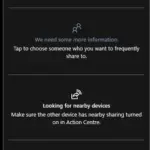 Windows 10 April 2018 Update: Todas las novedades y cómo obtenerla
Windows 10 April 2018 Update: Todas las novedades y cómo obtenerlasudo npm install -g crontab-uiEso es todo. Estás listo para usar la herramienta.
Uso
Normalmente, crontab-ui se inicia con el comando crontab-ui. Esto iniciaría el proceso y haría que la interfaz gráfica esté disponible en http://localhost:8000. En este punto, crontab-ui solo está disponible desde localhost en el puerto 8000. Eso no nos sirve en un servidor sin interfaz gráfica. Para solucionar esto, debemos indicarle a crontab-ui en qué dirección y puerto escuchar. Por lo tanto, ahora el comando para ejecutar la herramienta es:
sudo HOST=IP_DEL_SERVIDOR PORT=NÚMERO_DE_PUERTO crontab-uiDonde IP_DEL_SERVIDOR es la dirección IP del servidor y NÚMERO_DE_PUERTO es el número de puerto que deseas asignar. Por ejemplo, si mi IP de servidor es 192.168.1.202 y quiero asignar crontab-ui al puerto 8000, el comando sería:
sudo HOST=192.168.1.202 PORT=8000 crontab-ui &En este punto, puedes abrir un navegador web en http://192.168.1.202:8000 y crontab-ui estará listo para usar (Figura A).
Figura A
Haz clic en "Nuevo" para crear un nuevo crontab. En la ventana resultante (Figura B), completa la información necesaria para el trabajo cron y haz clic en "Guardar".
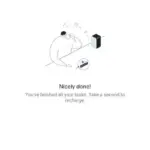 Google Tasks: La aplicación simple y efectiva para mantener tus tareas en orden
Google Tasks: La aplicación simple y efectiva para mantener tus tareas en ordenFigura B
Si no puedes acceder al servidor en el puerto 8000, es posible que tengas que abrir el puerto con iptables. Esto se puede hacer con el siguiente comando:
sudo iptables -I INPUT -p tcp --dport 8000 -j ACCEPTLas advertencias
Crontab-ui no es perfecto. En primer lugar, al crear un nuevo trabajo, aún debes entender qué valor numérico representa las entradas para Minuto, Hora, Día, Mes, Semana. Es cierto que Minuto, Hora y Semana deberían ser autoexplicativos. Pero para Día, debes saber que:
- 0 y 7 = Domingo
- 1 = Lunes
- 2 = Martes
- 3 = Miércoles
- 4 = Jueves
- 5 = Viernes
- 6 = Sábado
Otra advertencia es que crontab-ui debe ejecutarse con sudo, de lo contrario no tendrás permiso de escritura en la base de datos necesaria de crontab-ui. Sin embargo, hay una solución para esto. Para resolver el problema, debes cambiar la propiedad de la carpeta node_modules con el siguiente comando:
sudo chown -R USUARIO $(npm root -g)/crontab-uiDonde USUARIO es el nombre del usuario que deseas utilizar para ejecutar crontab-ui. Una vez que hayas hecho eso, puedes iniciar crontab-ui con el siguiente comando:
HOST=192.168.1.202 PORT=8000 crontab-ui &Recuerda que cualquier usuario al que le des permisos sobre la carpeta node_modules será el único que pueda ejecutar crontab-ui, así que asegúrate de que sea un usuario que necesite administrar las tareas cron.
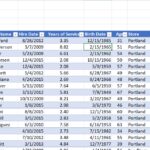 Cómo evitar que Excel sobrescriba el formato de una celda al pegar valores formateados
Cómo evitar que Excel sobrescriba el formato de una celda al pegar valores formateadosY finalmente, aparentemente hay una forma de ejecutar crontab-ui como un daemon (con NGINX). Sin embargo, parece que la directiva proxy_pass necesaria para esto no funciona. Esto significa que siempre debes ejecutar crontab-ui desde la línea de comandos o como un script de bash.
¿A quién le importan las advertencias?
Incluso con estas tres advertencias, crontab-ui es una muy buena forma de ayudarte a poner en marcha tus tareas cron de manera sencilla. Si prefieres administrar estas tareas con una interfaz gráfica, esto podría ser exactamente lo que estás buscando.
En Newsmatic nos especializamos en tecnología de vanguardia, contamos con los artículos mas novedosos sobre Software, allí encontraras muchos artículos similares a Cómo instalar y usar crontab-ui para programar tareas en Linux , tenemos lo ultimo en tecnología 2023.

Artículos Relacionados